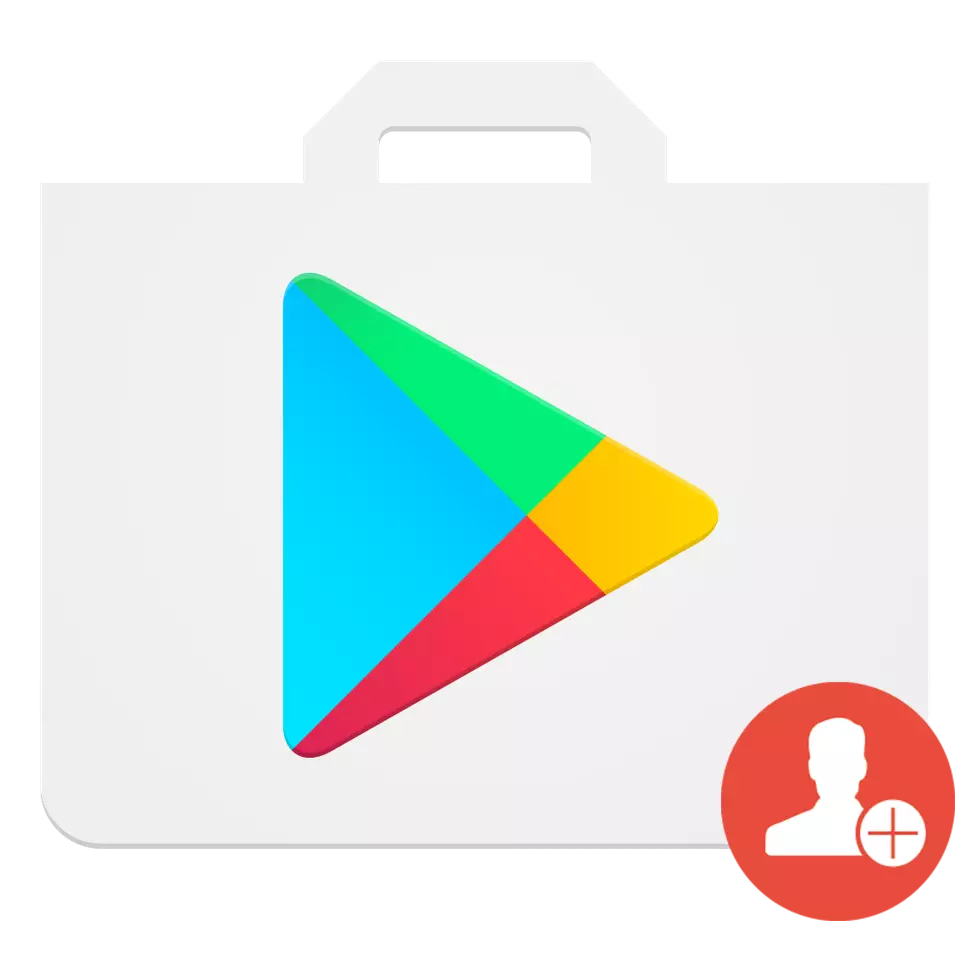
Los ntawm kev yuav khoom tshiab txawb raws li cov kev ua haujlwm hauv xov tooj ntawd, thawj kauj ruam rau nws cov kev siv tag nrho yuav raug tsim ib tus account hauv kev ua lag luam ua si. Tus account yuav ua kom yooj yim rub tawm cov ntawv thov loj loj, kev ua si, suab paj nruag, tsos thiab cov phau ntawv los ntawm Google Play Store.
Sau npe nyob rau hauv lub cim ua si
Txhawm rau tsim Google Account, lub khoos phis tawm lossis ib qho khoom siv Android nrog kev sib txuas hauv Is Taws Nem siv tau. Tom ntej no yuav txiav txim siab los ntawm ob txoj kev sau npe ntawm tus as khauj.Txoj Kev 1: Chaw Haujlwm
- Nyob rau hauv txhua qhov browser, qhib Google nplooj ntawv tseem ceeb thiab hauv lub qhov rai nthuav tawm, nyem rau ntawm "ID nkag mus" nyob rau sab sauv kaum.
- Nyob rau hauv cov nkag mus nkag rau tom ntej nkag qhov rais, Nyem rau ntawm "Lwm txoj kev xaiv" thiab xaiv "Tsim Account".
- Tom qab sau tag nrho cov teb kom sau npe tus account, nyem "Tom ntej". Tus lej xov tooj thiab tus email chaw nyob tsis tuaj yeem hais tawm, tab sis thaum poob cov ntaub ntawv, lawv yuav pab txhawb kom tau txais tus lej nyiaj.
- Txheeb xyuas cov ntaub ntawv hauv txoj cai tsis pub lwm tus paub thiab nyem rau "Kuv lees".
- Tom qab ntawd, koj yuav pom ib cov lus hais txog kev sau npe ua tiav, qhov chaw koj yuav tsum nyem rau ntawm "Txuas ntxiv."
- Txhawm rau kom qhib kev ua lag luam ua si hauv xov tooj lossis cov ntsiav tshuaj, mus rau lub app. Nyob rau ntawm thawj nplooj ntawv kom nkag mus rau koj cov ntaub ntawv account, xaiv "khawm uas twb muaj lawm".
- Tom ntej no, nkag email los ntawm Google Account thiab tus password koj tau teev tseg ua ntej ntawm lub xaib, thiab nyem rau ntawm "Tom Qab But li ib tug xub mus rau sab xis.
- Txais cov "Cov Lus Qhia Siv" thiab "Txoj Cai Tswjfwm Ntiag Tug", tapping on "OK".
- Txheeb xyuas lub npov lossis tshem nws kom tsis txhob tsim cov thaub qab ntawm koj cov ntaub ntawv ntaus ntawv hauv Google Archives. Txhawm rau mus rau lub qhov rai tom ntej, nyem rau ntawm xub rau sab xis rau hauv qab ntawm lub vijtsam.
- Ntawm no koj yuav qhib lub khw google ua si, qhov chaw koj tuaj yeem pib rub tawm tam sim ntawd cov ntawv thov thiab kev ua si.

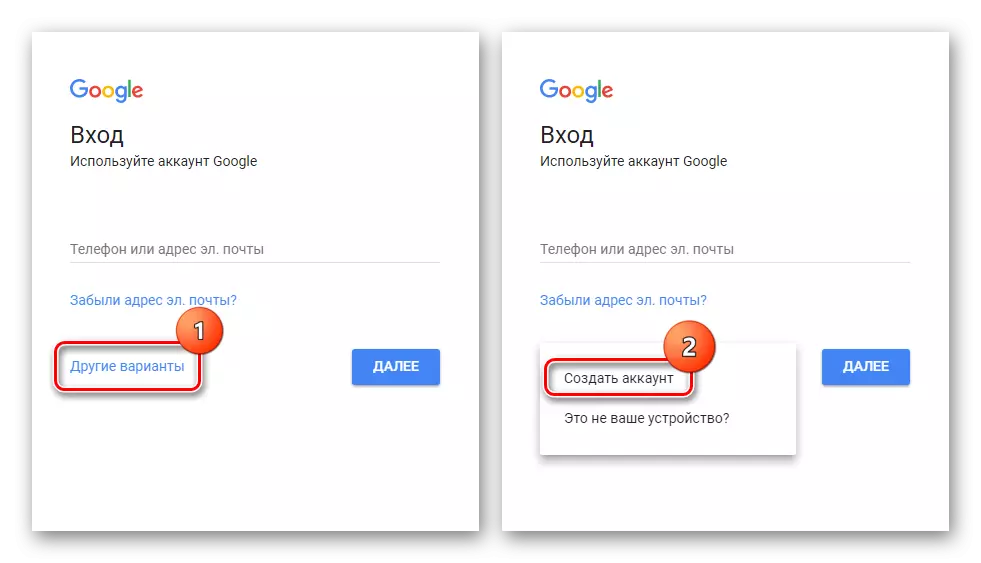

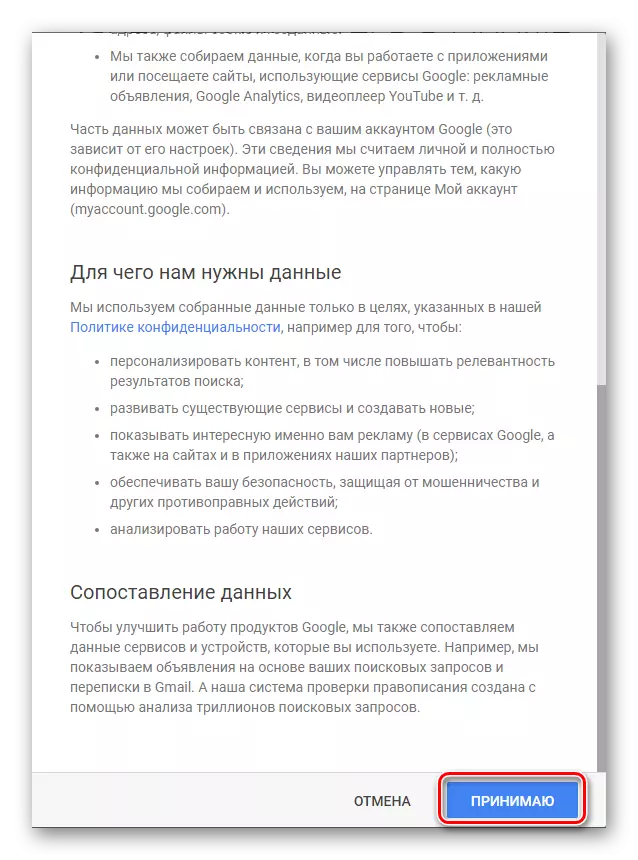
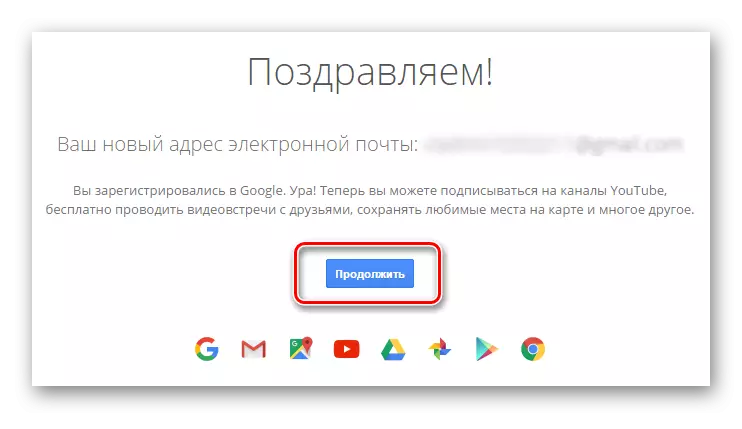
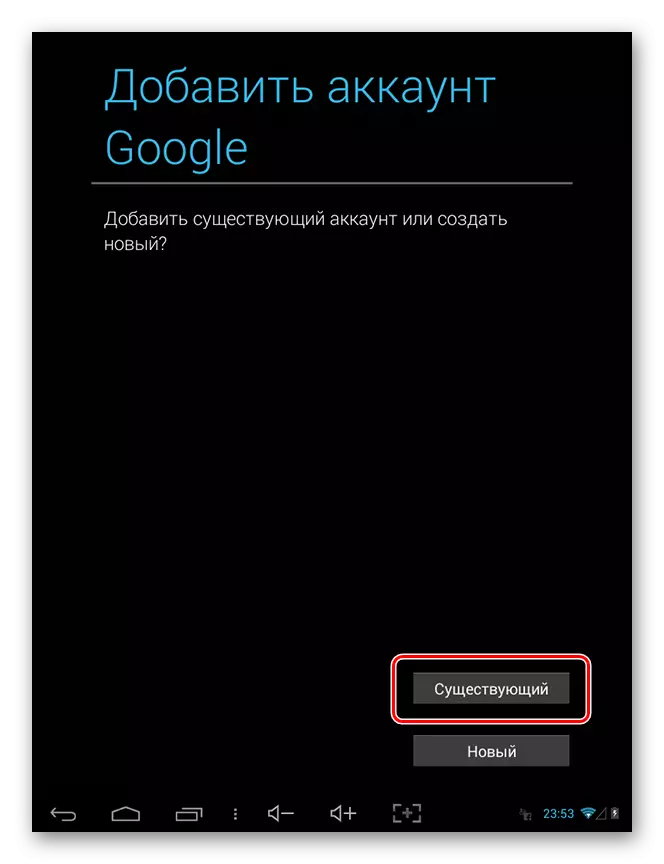
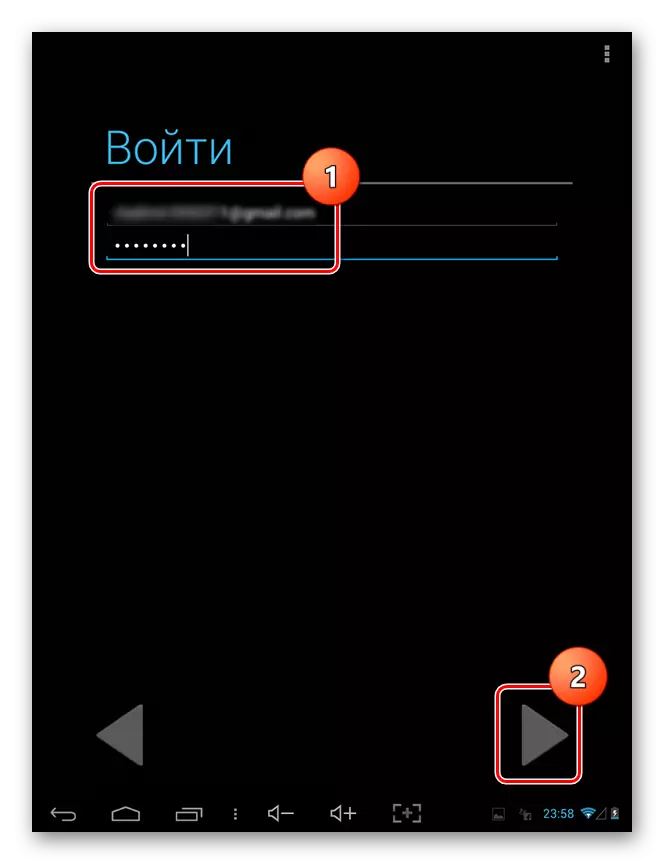
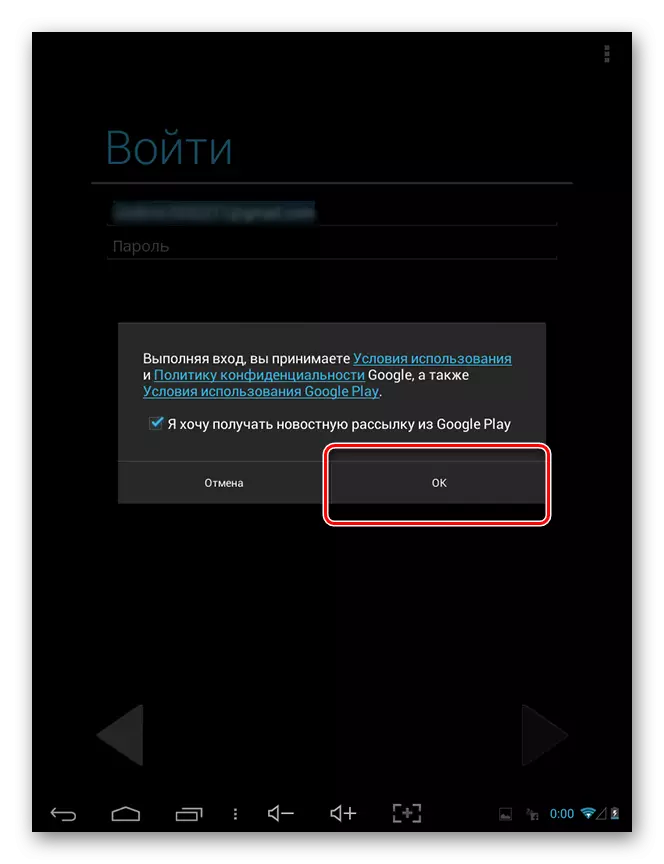
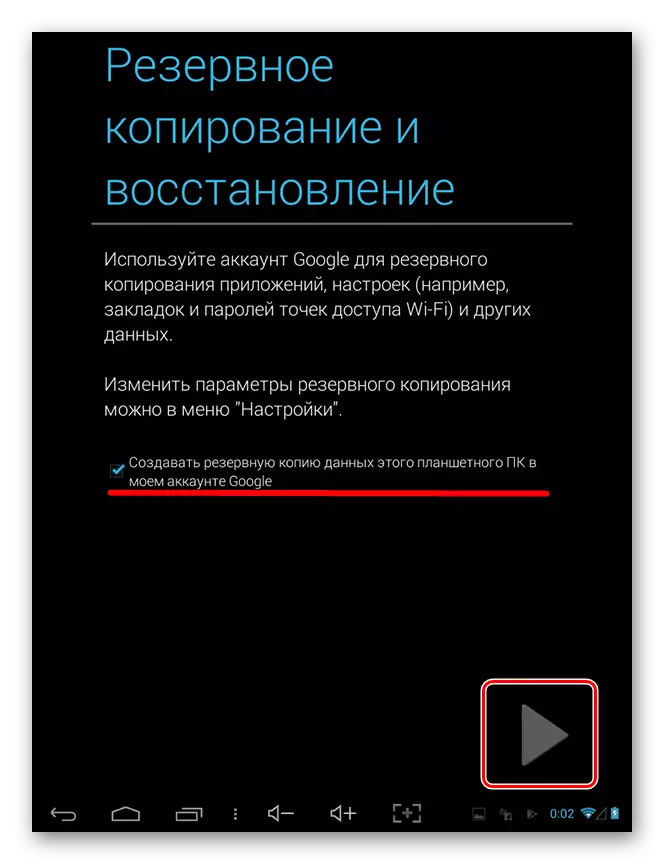
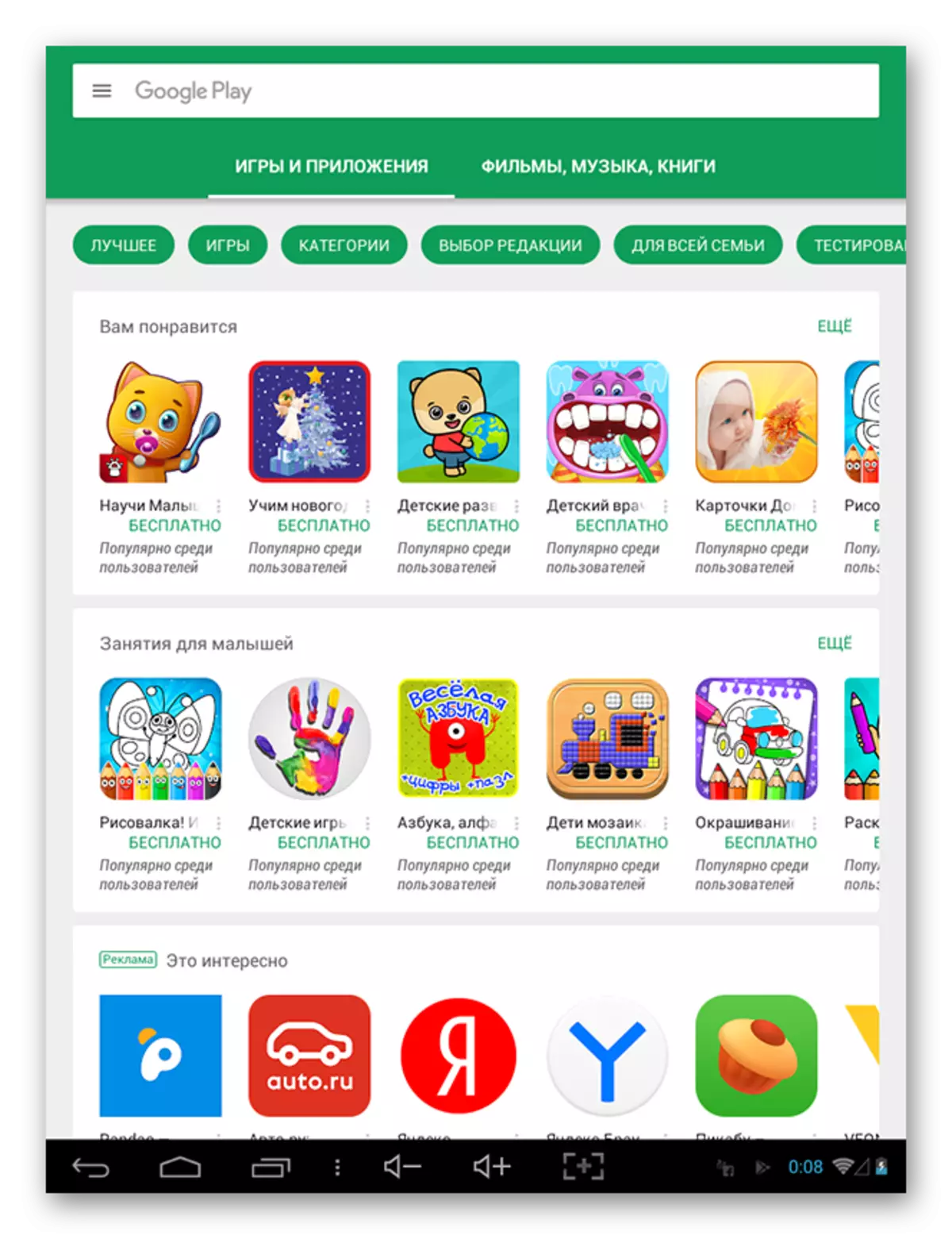
Nyob rau theem no, kev sau npe hauv kev ua lag luam los ntawm lub xaib xaus. Tam sim no xav tsim tus account ncaj qha nyob rau hauv lub cuab yeej nws tus kheej, los ntawm daim ntawv thov.
Txoj Kev 2: Txawb Daim Ntawv Thov
- Nkag mus rau hauv kev ua lag luam thiab ntawm nplooj ntawv tseem ceeb, nyem rau ntawm "Tshiab" khawm.
- Nyob rau hauv lub qhov rai tom ntej nyob rau hauv cov kab tsim nyog, sau koj lub npe thiab lub xeem, thiab tom qab ntawd coj mus rhaub rau sab xis.
- Tom ntej no, rov qab los nrog cov ntawv tshiab hauv Google Service, tau qhab nia nws mus rau hauv txoj hlua ib qho, ua raws li nias tus xub hauv qab no.
- Ua raws li nrog tus password uas muaj tsawg kawg yog yim tus cim. Tom ntej no, mus tib txoj kev raws li nws tau piav saum toj no.
- Nyob ntawm lub Android version, lub qhov rais txuas txuas ntxiv yuav yog me diverge. Ntawm version 4.2, koj yuav tsum qhia cov lus nug zais cia, teb rau nws thiab chaw nyob email ntxiv los kho cov ntaub ntawv ploj. Nyob rau hauv lub hauv paus siab tshaj 5.0 Nyob rau theem no, tus neeg siv tus lej xov tooj yog khi.
- Tom qab ntawd nws yuav raug kev tshoov siab kom nkag mus rau cov ntsiab lus them nyiaj rau kev yuav cov ntawv thov them thiab ua si. Yog tias koj tsis xav qhia lawv, nyem rau ntawm "tsis muaj, ua tsaug."
- Hauv qab no, rau kev pom zoo nrog "Tus Neeg Siv" thiab "Txoj Cai Tswjfwm Ntiag Tug", teeb lub npov ntawm cov hlua qhia hauv qab no, thiab ua raws cov xub taw rau sab xis.
- Tom qab txuag tau tus account, lees paub "Kev Cog Lus Cov Ntaub Ntawv Rov Qab" rau Google Account los ntawm txhaj rau lub pob ntawm ib xub los rau sab xis.
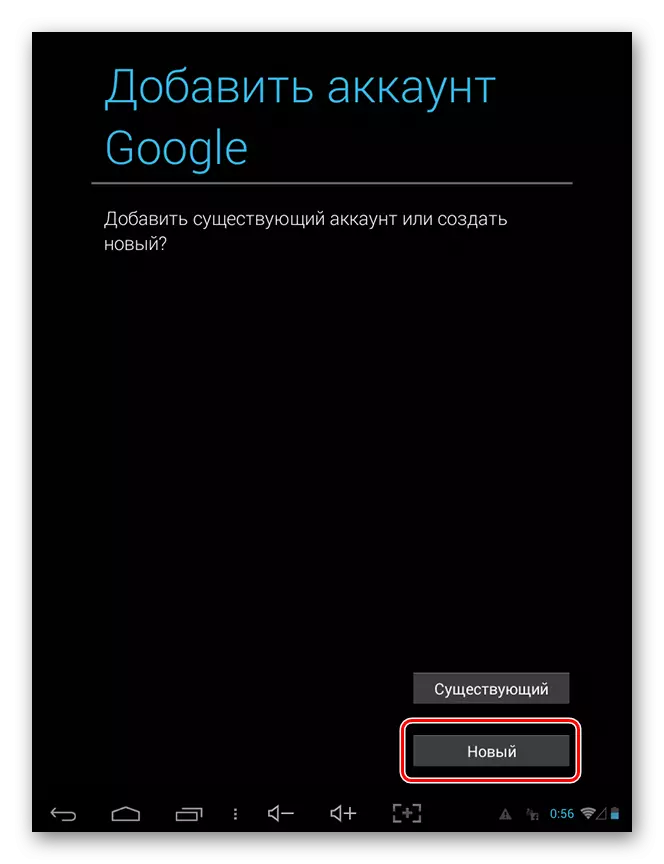
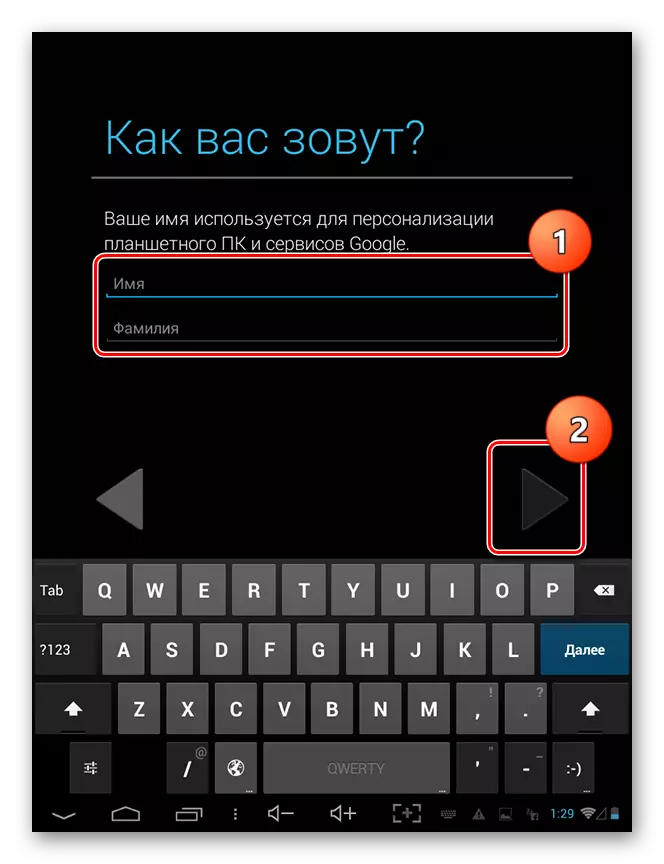
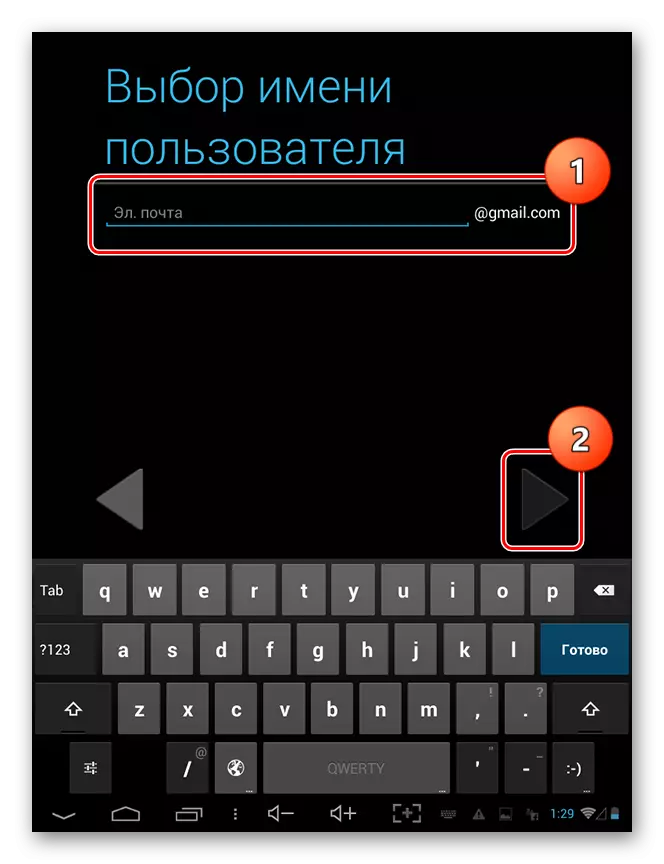
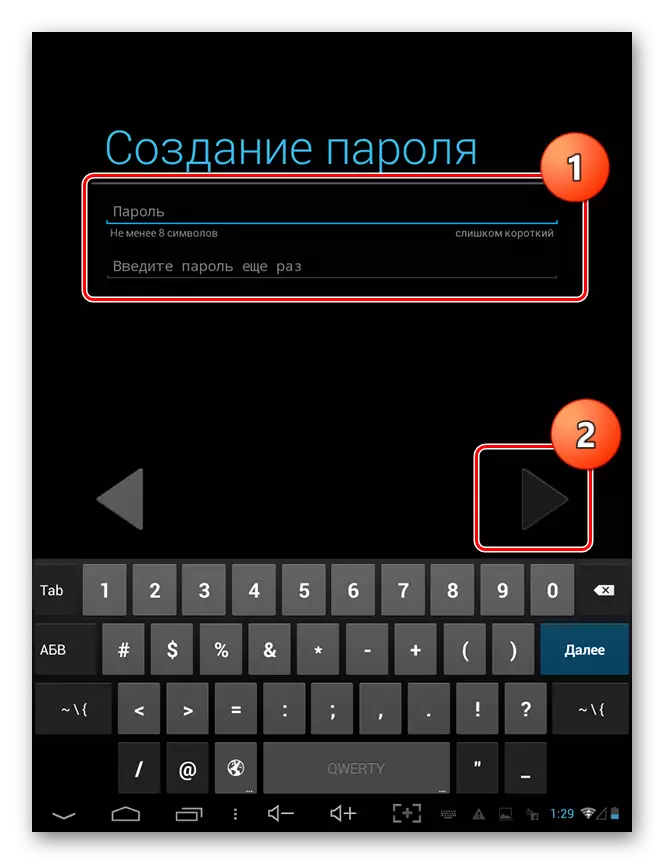
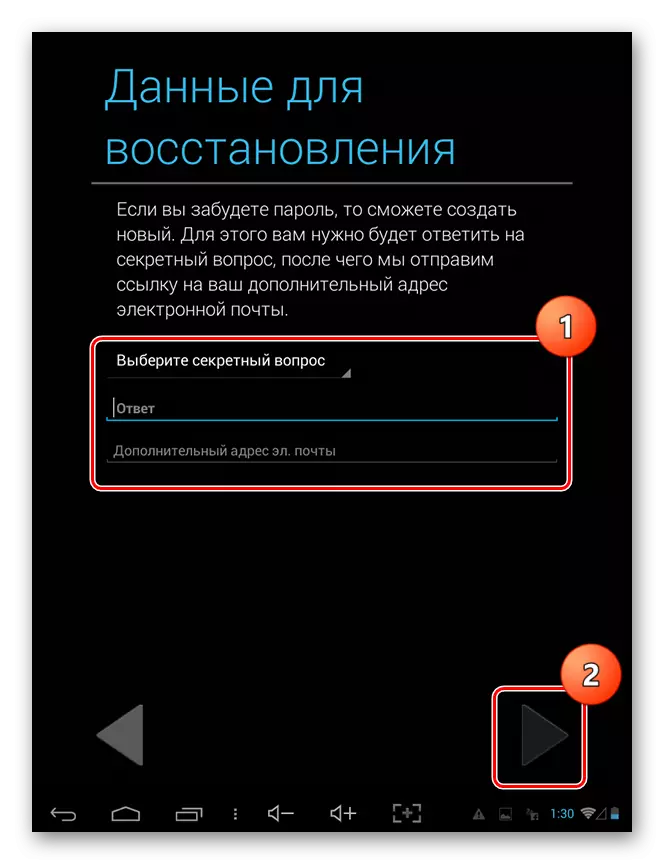

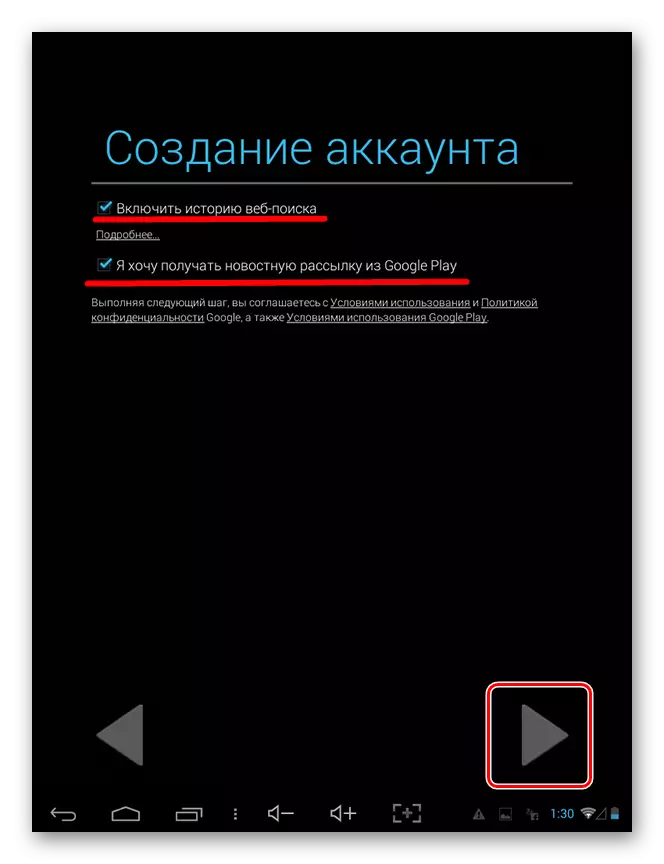
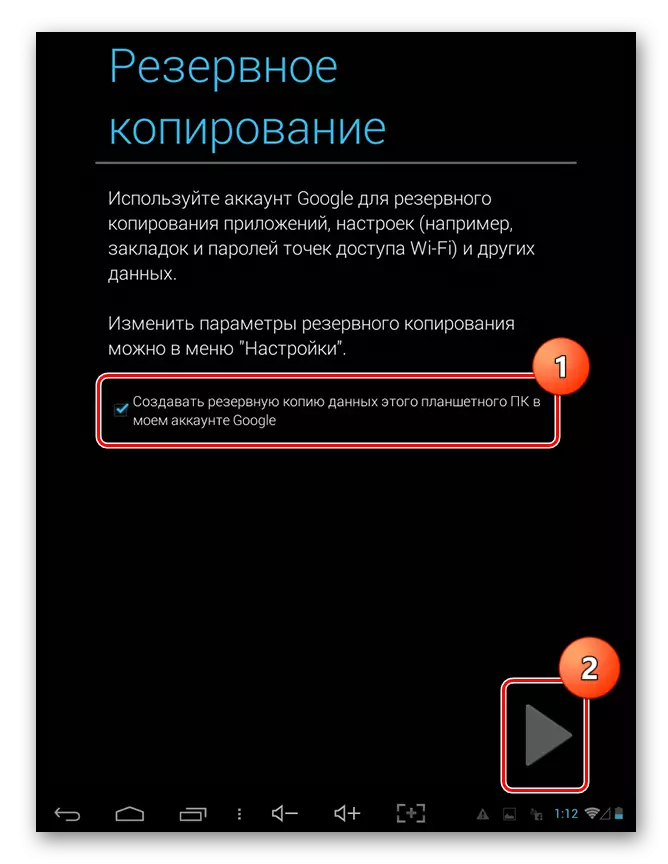
Txhua tus, txais tos rau lub khw khw ua si. Nrhiav cov ntawv thov koj xav tau thiab rub tawm lawv rau koj lub cuab yeej.

Tam sim no koj paub yuav ua li cas tsim tus account hauv kev ua lag luam tshiab rau kev siv koj cov khoom siv gadget. Yog tias koj sau npe tus lej nyiaj los ntawm daim ntawv thov, kev saib thiab theem ntawm cov ntaub ntawv nkag yuav txawv me ntsis. Txhua yam nws yog nyob ntawm cov hom ntawm cov cuab yeej thiab los ntawm Android version.
